¿Cómo evitar que otros inserten hojas de cálculo en Excel?
Supongamos que tienes un libro de trabajo que enviarás a otros usuarios para que vean o revisen su contenido, pero no quieres que otros inserten nuevas hojas de cálculo en este libro para evitar que se vuelva desorganizado. En este artículo, hablaré sobre cómo evitar que otros inserten hojas de cálculo en un libro de trabajo.
Evitar que otros inserten hojas de cálculo con la función Proteger Libro de Trabajo
Evitar que otros inserten hojas de cálculo con código VBA
 Evitar que otros inserten hojas de cálculo con la función Proteger Libro de Trabajo
Evitar que otros inserten hojas de cálculo con la función Proteger Libro de Trabajo
Excel proporciona una característica: Proteger Libro de Trabajo para ti, con ella puedes proteger la estructura del libro de trabajo para que no se puedan insertar, eliminar, cambiar el nombre ni realizar otras operaciones. Por favor, sigue los siguientes pasos:
1. Ve a hacer clic en Revisar > Proteger Libro de Trabajo, ver captura de pantalla:
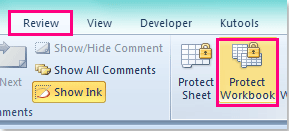
2. En el cuadro de diálogo Proteger Estructura y Ventanas, selecciona la opción Estructura, e introduce tu contraseña en el cuadro de texto, haz clic en Aceptar para mostrar el cuadro de diálogo Confirmar Contraseña, y vuelve a introducir tu contraseña. Ver capturas de pantalla:
 |  |
3. Luego haz clic en Aceptar para cerrar los cuadros de diálogo, y ahora cuando intentes insertar una nueva hoja de cálculo en este libro, la función de insertar hoja de cálculo no estará disponible.
Nota: Con esta función, los siguientes elementos grises también estarán disponibles en este libro.
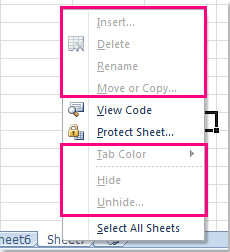
 Evitar que otros inserten hojas de cálculo con código VBA
Evitar que otros inserten hojas de cálculo con código VBA
Si solo quieres evitar que otros inserten hojas de cálculo, pero también puedan realizar otras operaciones, el método anterior tiene sus limitaciones. Aquí, el siguiente código VBA puede ayudarte.
1. Abre tu libro de trabajo en el que deseas deshabilitar la inserción de hojas de cálculo.
2. Luego mantén presionadas las teclas ALT + F11, y se abrirá la ventana Microsoft Visual Basic para Aplicaciones.
3. En el panel izquierdo de VBAProject, haz doble clic en ThisWorkbook para abrir el Módulo, luego copia y pega el siguiente código.
Código VBA: evitar que otros inserten hojas de cálculo
Private Sub Workbook_NewSheet(ByVal Sh As Object)
'Update 20140623
With Application
Application.ScreenUpdating = False
Application.DisplayAlerts = False
Sh.Delete
Application.DisplayAlerts = True
Application.ScreenUpdating = True
End With
MsgBox "disable to add sheets"
End Sub
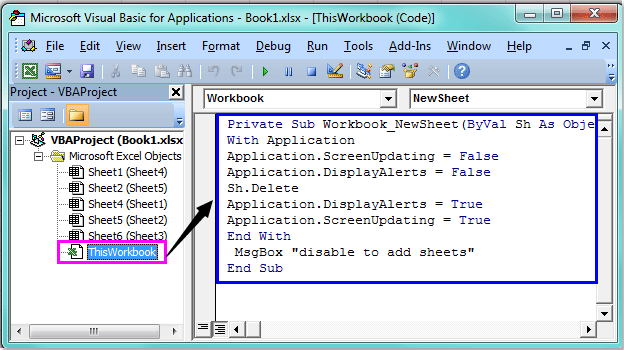
4. Luego guarda y cierra este código, regresa al libro de trabajo, y ahora, cuando intentes insertar una nueva hoja de cálculo en este libro, aparecerá un cuadro de advertencia recordándote que no puedes insertar hojas. Ver captura de pantalla:
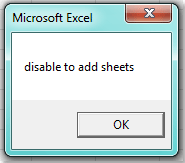
Artículos relacionados:
¿Cómo evitar que los usuarios impriman una hoja de cálculo?
¿Cómo desactivar la tecla de ayuda F1 en Excel?
Las mejores herramientas de productividad para Office
Mejora tu dominio de Excel con Kutools para Excel y experimenta una eficiencia sin precedentes. Kutools para Excel ofrece más de300 funciones avanzadas para aumentar la productividad y ahorrar tiempo. Haz clic aquí para obtener la función que más necesitas...
Office Tab incorpora la interfaz de pestañas en Office y facilita mucho tu trabajo
- Habilita la edición y lectura con pestañas en Word, Excel, PowerPoint, Publisher, Access, Visio y Project.
- Abre y crea varios documentos en nuevas pestañas de la misma ventana, en lugar de hacerlo en ventanas separadas.
- ¡Aumenta tu productividad en un50% y reduce cientos de clics de ratón cada día!
Todos los complementos de Kutools. Un solo instalador
El paquete Kutools for Office agrupa complementos para Excel, Word, Outlook y PowerPoint junto con Office Tab Pro, ideal para equipos que trabajan en varias aplicaciones de Office.
- Suite todo en uno: complementos para Excel, Word, Outlook y PowerPoint + Office Tab Pro
- Un solo instalador, una licencia: configuración en minutos (compatible con MSI)
- Mejor juntos: productividad optimizada en todas las aplicaciones de Office
- Prueba completa de30 días: sin registro ni tarjeta de crédito
- La mejor relación calidad-precio: ahorra en comparación con la compra individual de complementos